Compartir archivos entre una Mac y otra Mac siempre ha sido fácil, gracias a AirDrop. Sin embargo, compartir archivos entre una Mac y una PC nunca ha sido una tarea fácil e intuitiva. Todavía no es realmente fácil. Claro, hay formas de hacerlo que involucran discos duros externos, cables Ethernet o transferencias de archivos Bluetooth lentas. Ese no es realmente un método muy limpio para compartir archivos entre dos computadoras, independientemente del sistema operativo en el que se ejecuten.
En este artículo, te contaré sobre los métodos más fáciles para compartir archivos entre Mac y PC. Estos métodos están integrados en los sistemas operativos y no requieren que se instalen aplicaciones de terceros en su computadora. Cuando se trata de compartir archivos, casi siempre es más seguro atenerse a las opciones integradas, ya que las aplicaciones de terceros pueden no proteger sus contraseñas correctamente o, lo que es peor, robar sus datos. Dicho esto, empecemos, ¿vale?
Compartir archivos de PC a Mac
Es increíblemente fácil compartir archivos de PC a Mac. Obviamente, deberá tener ambos dispositivos en la misma red, lo cual, como tal, tiene sentido, ya que la transferencia remota de archivos a través de Internet puede ser muy lenta y posiblemente no completamente segura, pero estoy divagando. Para compartir archivos desde su PC a Mac, simplemente debe seguir los pasos a continuación:
1. En su PC, seleccione los archivos y carpetas que desea compartir. Haga clic derecho en la carpeta, vaya a " Compartir con " y haga clic en " Personas específicas "

2. Haga clic en el menú desplegable y seleccione "Todos".

3. A continuación, debe averiguar la dirección IP de su PC con Windows. Esto es muy facil. Simplemente abra el " Símbolo del sistema " y escriba "ipconfig". El valor junto a " Dirección IPv4 " es la dirección IP interna de su PC. Anote esto.

4. En su Mac, abra el Finder y presione " Comando + K ". Alternativamente, puede ir a " Ir -> Conectarse al servidor ". Aquí, escriba " smb: // " seguido de la dirección IP de su PC, y presione Enter.

5. Luego tendrá que iniciar sesión con el nombre de usuario y la contraseña de su PC. Tu Mac te preguntará cuál de las carpetas compartidas quieres montar en tu Mac. Simplemente seleccione la carpeta a la que desea acceder y haga clic en " Aceptar ".

Con eso hecho, ahora puede acceder a todas las carpetas compartidas desde su PC con Windows en su Mac, de forma inalámbrica.
Compartir archivos de Mac a PC
Compartir archivos de una Mac a una PC requiere un poco más de trabajo. Sin embargo, aún no es difícil, y los pasos que deberá seguir para compartir archivos desde su Mac a su PC se describen a continuación. También debe tener su Mac y PC conectados a la misma red para este proceso.
1. En su Mac, vaya a Preferencias del sistema -> Compartir -> Compartir archivos . Haga clic en "Opciones" y seleccione " Compartir archivos y carpetas usando SMB ". Además, seleccione la cuenta desde la que desea compartir los archivos y carpetas.

2. También, presione Opción y haga clic en el icono de WiFi en la barra de menú, que mostrará la dirección IP de su Mac . Anote esto.

3. En su PC, presione Windows + R, para acceder a Ejecutar . Escriba "\\" seguido de la dirección IP de su Mac y presione Enter .

Se le pedirá que inicie sesión con las credenciales de la cuenta que compartió. Ingrese estas credenciales y haga clic en "Aceptar". Una vez hecho esto, podrá acceder a los archivos Mac de los usuarios compartidos en su máquina Windows. Genial, ¿verdad? Puede transferir datos fácilmente a través de copiar y pegar desde su Mac a su PC una vez que haya hecho esto.

Las formas nativas antes mencionadas de compartir archivos entre Mac y PC funcionan sin problemas, pero si no quiere pasar por la molestia del proceso, puede instalar una aplicación de transferencia de archivos como Infinit para hacer el proceso más sencillo y ágil.
Compartir archivos de forma inalámbrica entre Mac y PC
Ahora puede compartir fácilmente archivos entre Mac y PC, y esto definitivamente es útil si usa ambos sistemas operativos de manera regular. Además, dado que utiliza WiFi, las transferencias de archivos serán bastante rápidas. Y las conexiones inalámbricas son mejores que tener que administrar muchos cables, o conectar y desconectar constantemente dispositivos de almacenamiento externos para transferir archivos.
Este método de compartir archivos entre su Mac y PC significa que ambos dispositivos verán un sistema de archivos en vivo del otro dispositivo, lo que significa que los cambios que realice en un dispositivo también serán visibles en el otro dispositivo. Nos gustaría saber cómo compartir archivos entre Mac y PC, y si alguna vez ha usado las opciones integradas para compartir archivos. Si lo hiciste, ¿cómo te fue? Además, si hay otros métodos integrados que permiten a los usuarios compartir archivos entre Mac y PC, no dude en informarnos sobre ellos en la sección de comentarios a continuación.

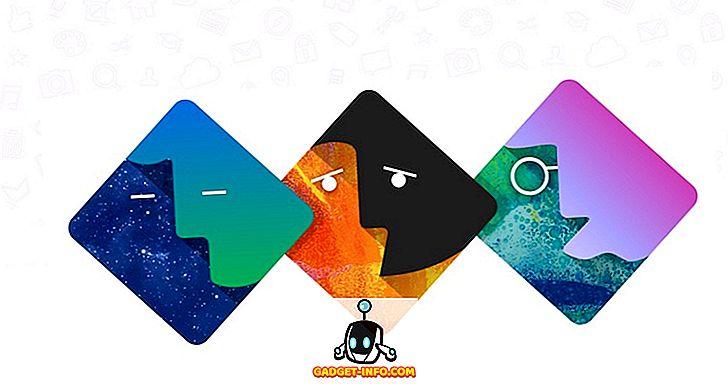






![entretenimiento - El estado de la industria musical [FOTOS]](https://gadget-info.com/img/entertainment/673/state-music-industry.png)
